Récupérer sa généalogie depuis Geneanet
Lorsque vous êtes connecté à votre compte sur le site de Geneanet, voici comment faire pour récupérer votre GEDCOM afin de l'importer dans Généatique.
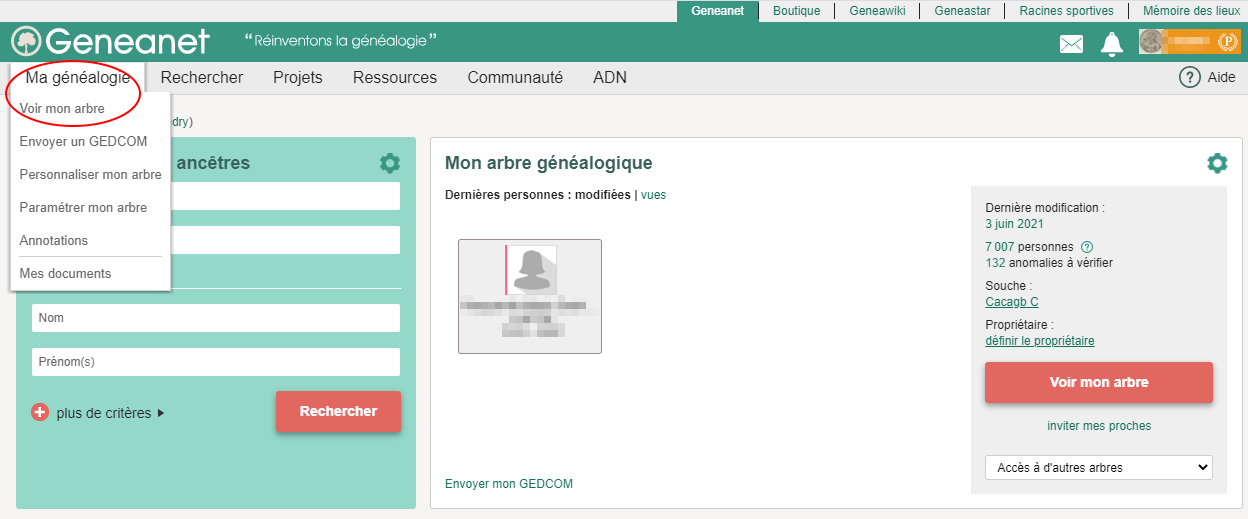
Cliquez sur Ma généalogie, et sélectionnez Voir mon arbre.
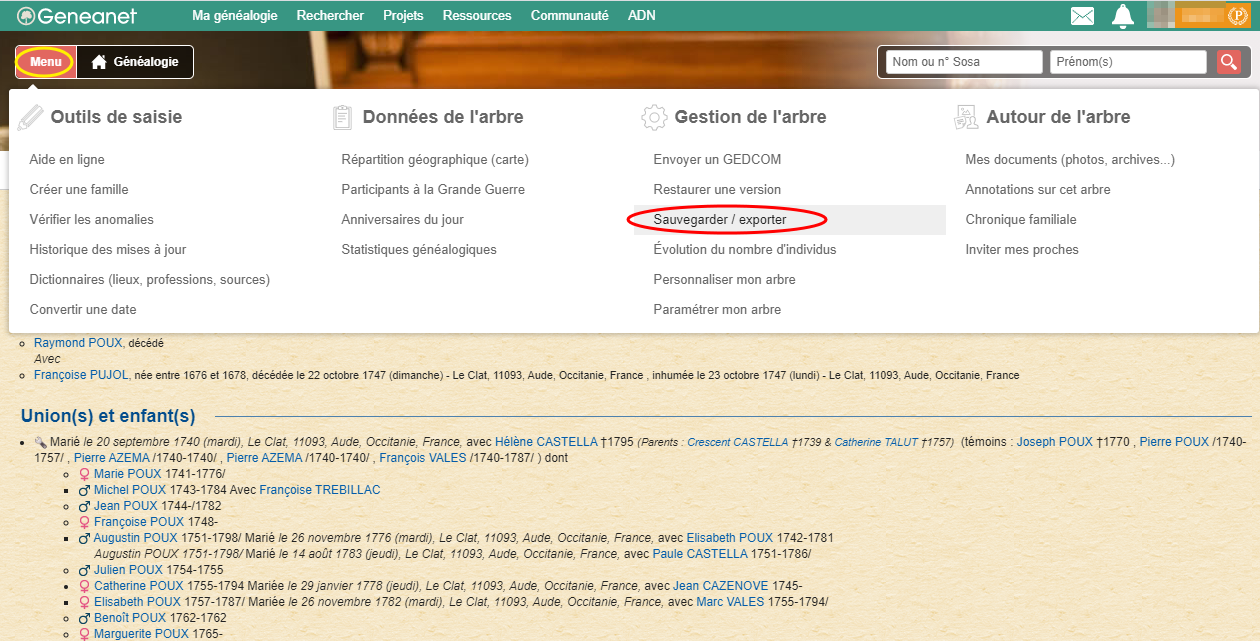
Cliquez ensuite sur le bouton Menu dans la barre en haut à gauche, et dans la section Gestion de l'arbre, la troisième colonne, cliquez sur Sauvegarder / exporter, la troisième ligne. Vous arrivez alors sur la page de sauvegarde de l'arbre. Vous disposez de deux options : si vous avez importé votre généalogie sur ce site via un GEDCOM, vous pouvez télécharger le fichier d'origine ; dans tous les cas, vous pouvez récupérer votre arbre en ligne au format GEDCOM.
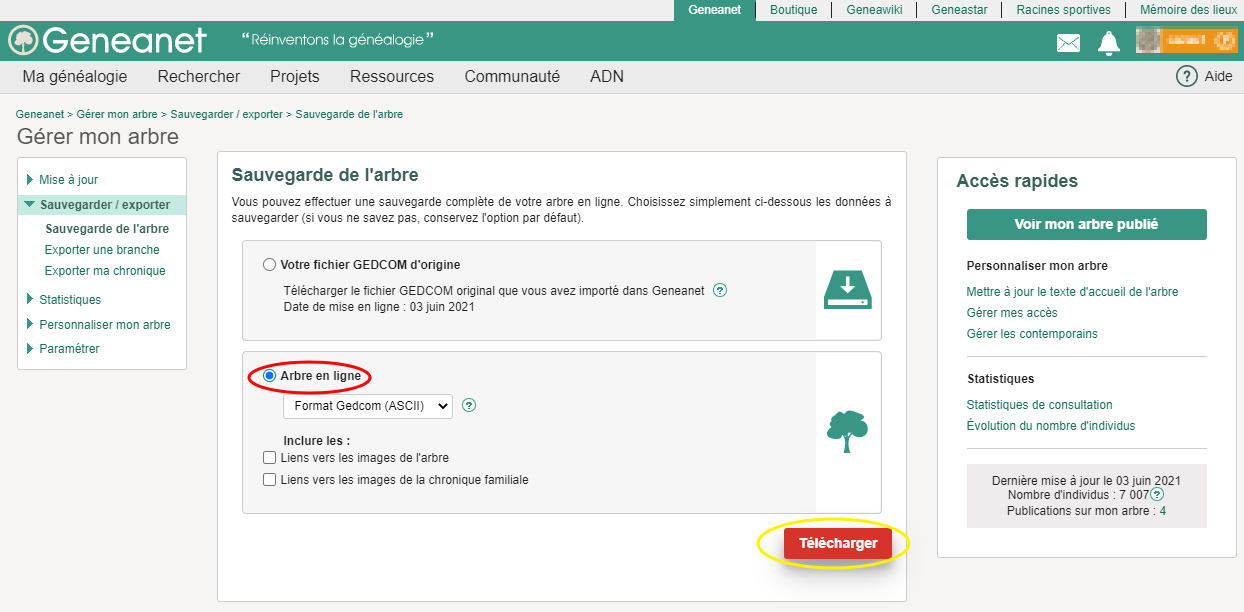
Pour cela, cocher l'option Arbre en ligne. Vous pouvez également choisir de récupérer les liens vers les images de l'arbre en cochant l’option correspondante. Une fois les réglages terminés, cliquez sur le bouton Télécharger
Vous retrouvez alors dans le dossier Téléchargements de votre ordinateur un dossier zip dont le nom est composé de votre pseudo sur le site et de la date du jour. Repérez bien l’emplacement de ce fichier sur votre ordinateur, Généatique en aura besoin pour savoir où trouver le GEDCOM.
Récupérer sa généalogie depuis Filae
Lorsque vous êtes connecté à votre compte sur le site Filae cliquez sur le menu Arbres dans le bandeau supérieur, et sélectionnez le nom de votre arbre.
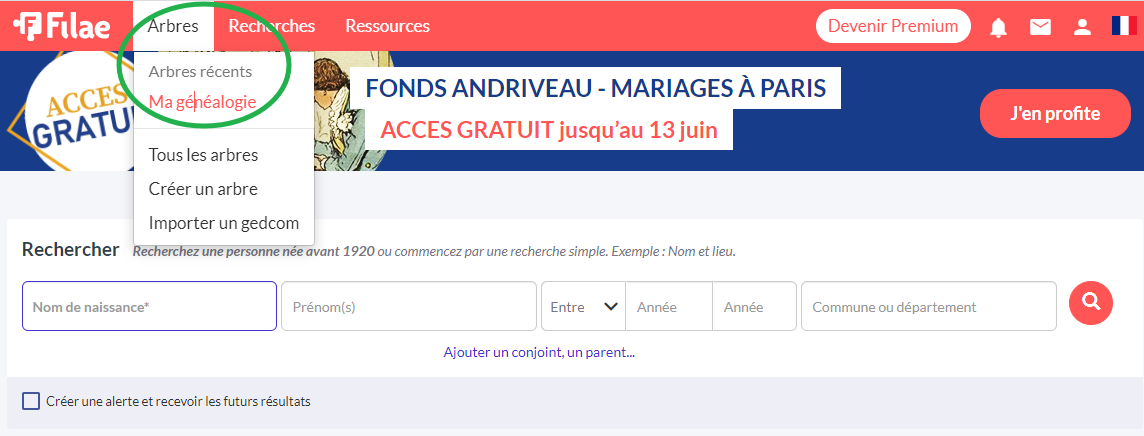
Cliquez ensuite sur le bouton Paramètres, qui se trouve à droite. Dans le menu déroulant, sélectionnez GEDCOM .
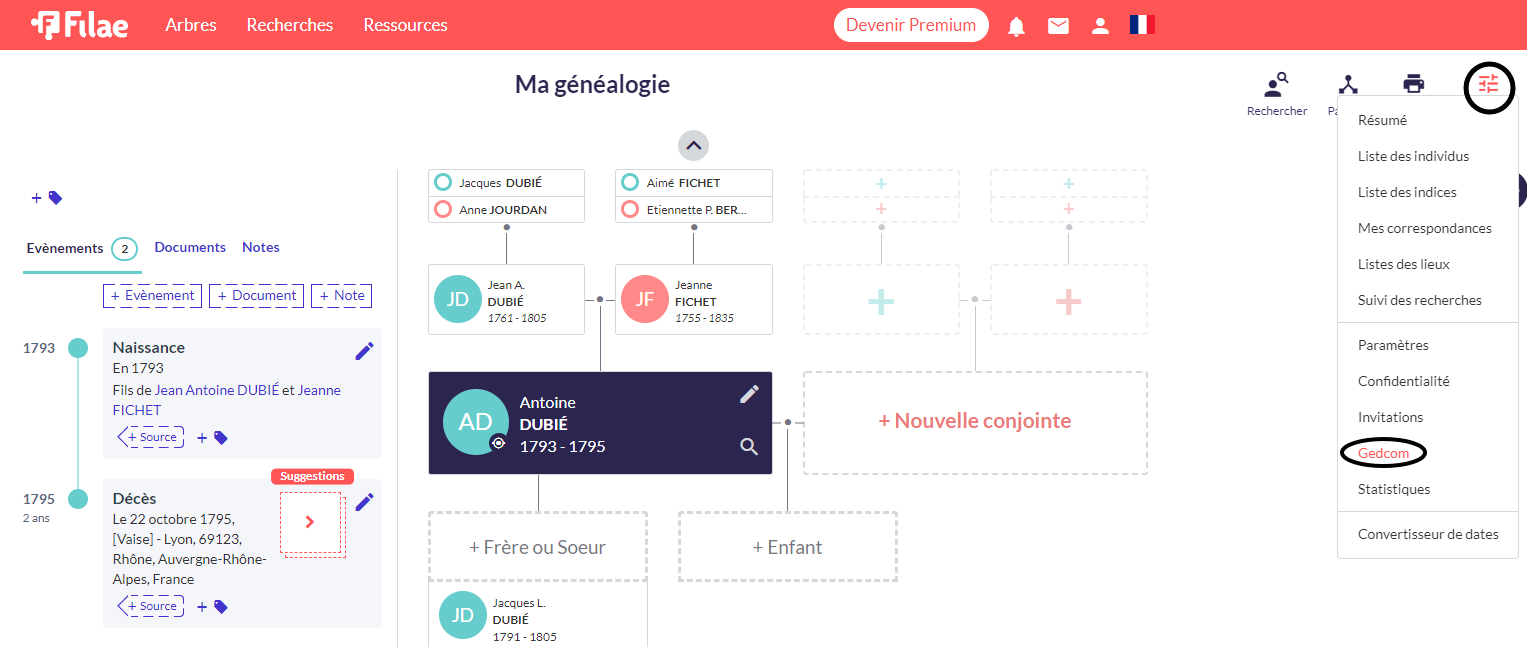
Ici, pas de réglage particulier à effectuer : pour obtenir le fichier GEDCOM de votre arbre, il vous suffit de cliquer sur le bouton Exporter l'arbre .
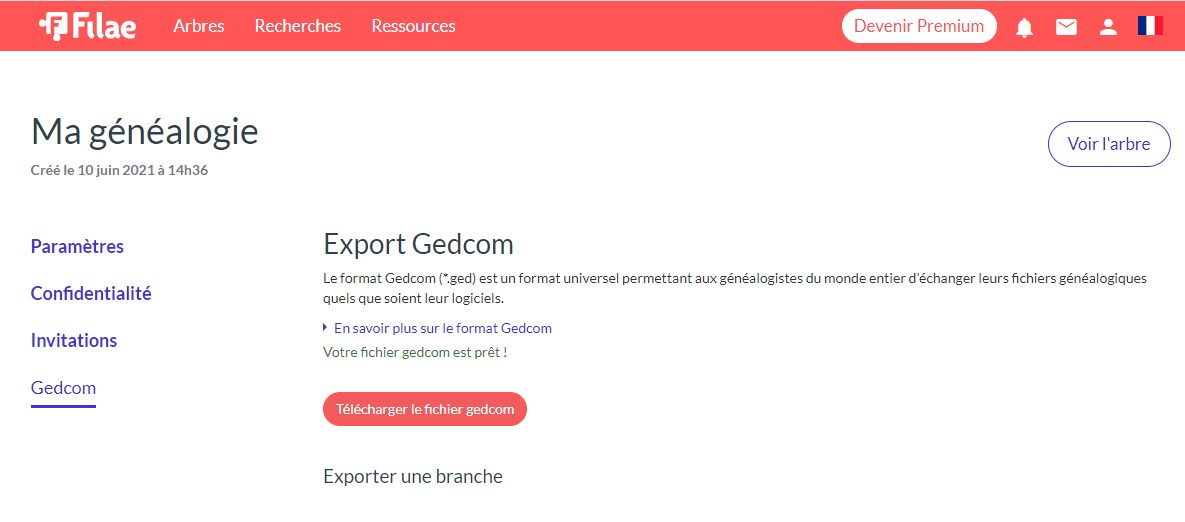
Cliquez ensuite sur Télécharger le fichier GEDCOM Dans le dossier de téléchargement de votre ordinateur, ce fichier porte le nom ExportGedcom suivi de la date complète du jour où vous avez réalisé l'export et de l' heure précise.
Récupérer sa généalogie depuis MyHeritage
Si votre généalogie est sur le site MyHeritage, et que vous voulez l'installer dans Généatique, voici comment procéder : connectez-vous à votre compte sur le site MyHeritage. Dans les menus en haut de l'écran, cliquez sur Arbre, et sélectionnez le sous-menu Gérer arbres.
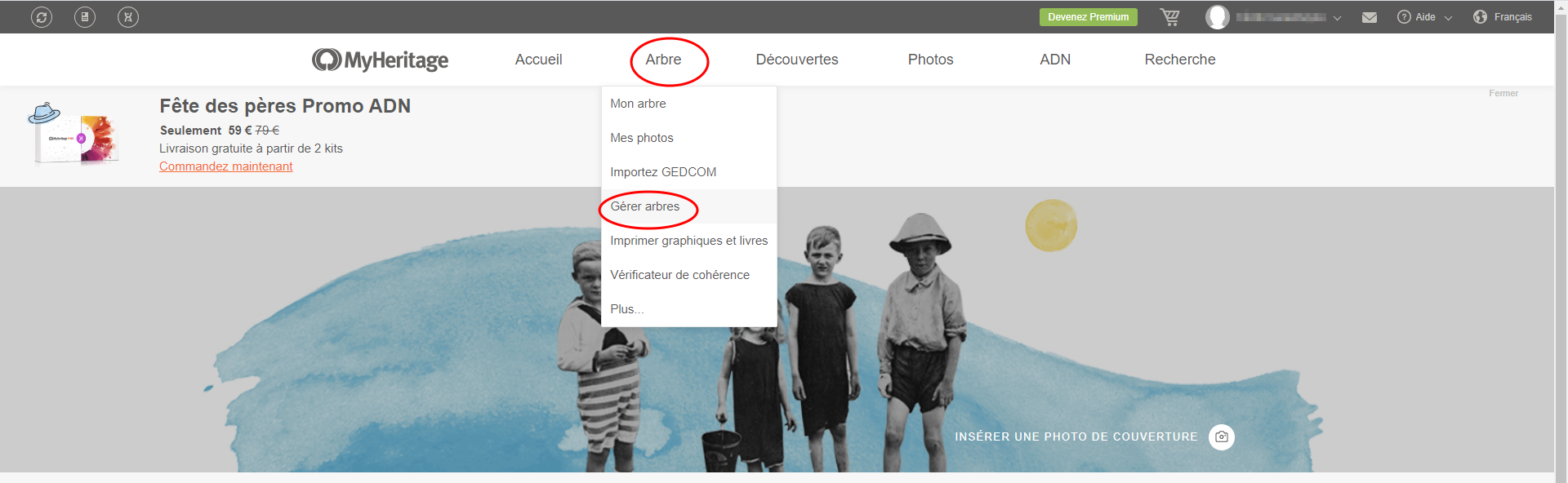
Vous arrivez alors sur une page qui vous propose un récapitulatif de vos généalogies présentes sur le site. La première colonne du tableau vous présente le nom de la généalogie. La dernière colonne vous indique les actions que vous pouvez effectuer sur cette généalogie.
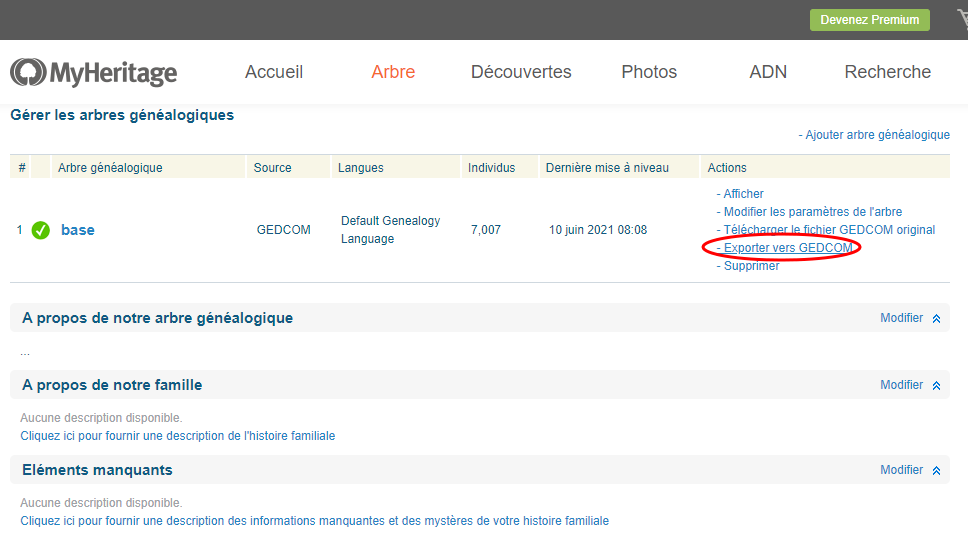
Nous allons choisir ici l'option Exporter vers GEDCOM afin de récupérer la généalogie sous la forme d'un fichier GEDCOM. Sur la page suivante, cliquez sur Démarrer l'export pour lancer la réalisation du fichier. Lorsque celui-ci est prêt, vous recevez un mail vous indiquant le lien de téléchargement de ce fichier.
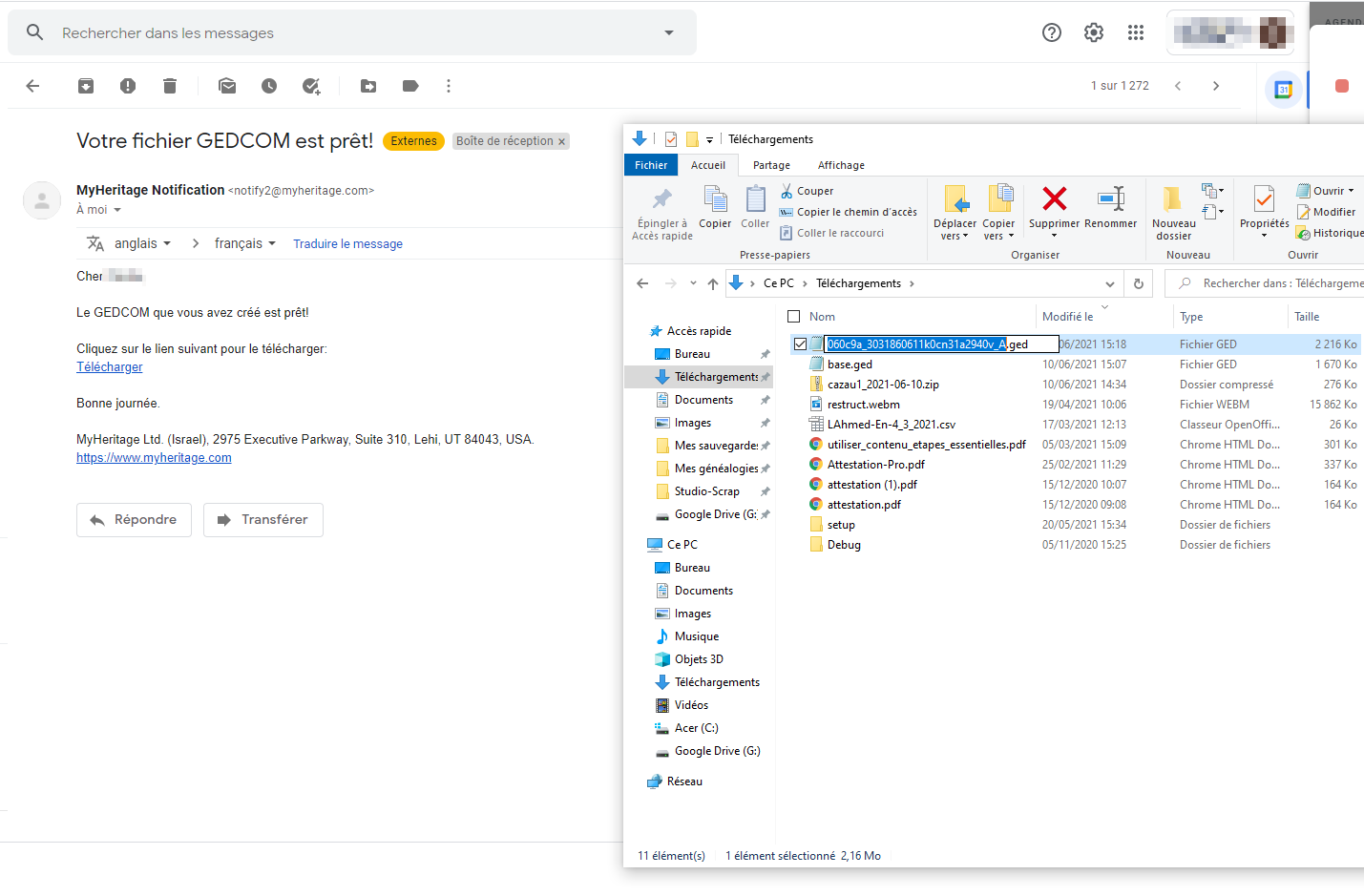
Cliquez sur Télécharger pour lancer l'opération. Dans le dossier des téléchargements de votre ordinateur, vous pouvez retrouver ce fichier. Il a bien une extension *.ged, caractéristique d'un fichier GEDCOM. Attention toutefois : son nom est une série de chiffres et de lettres. C'est pour cela que je vous conseille de le renommer dès qu'il est téléchargé, afin de pouvoir le retrouver plus facilement. Sélectionnez ce fichier, cliquez sur le bouton Renommer de votre ordinateur, et saisissez le nom de votre généalogie.
Récupérer sa généalogie depuis Heredis
Si vous voulez importer votre généalogie depuis Heredis, ouvrez ce logiciel. Lorsque votre généalogie est à l'écran, cliquez sur le menu Fichier, tout en haut à gauche, puis sélectionnez Exporter / GEDCOM.
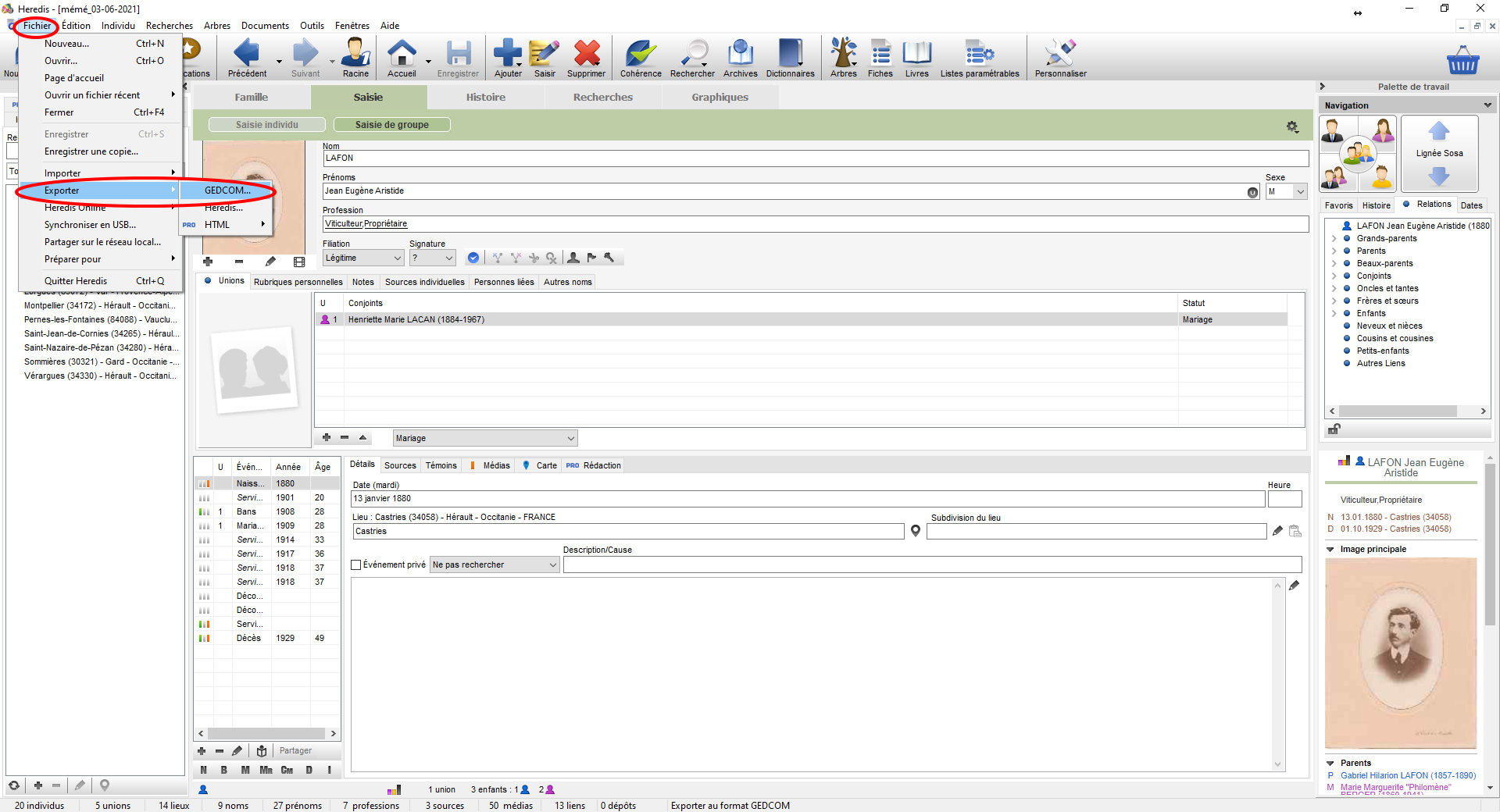
Le premier écran du paramétrage vous permet de choisir les informations qui vont se retrouver dans le jeu de com. Attention à bien cocher Médias, Sources, Témoins, et Notes, ainsi que tous les éléments que vous voulez retrouver dans votre généalogie sur Généatique.
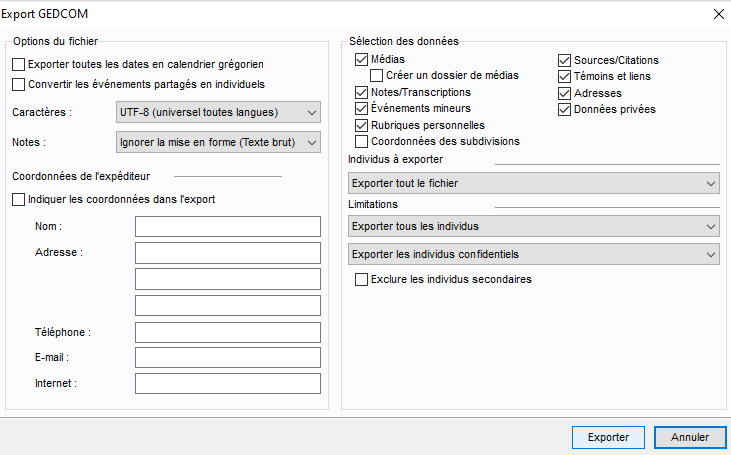
Une fois ces réglages terminés, cliquez sur Exporter. Dans la fenêtre qui s'ouvre, vous pouvez choisir le nom et l'emplacement du GEDCOM. Par défaut, le logiciel vous propose d'enregistrer le fichier dans le dossier où sont stockés les généalogies, en reprenant le nom du dossier, et la date du jour.
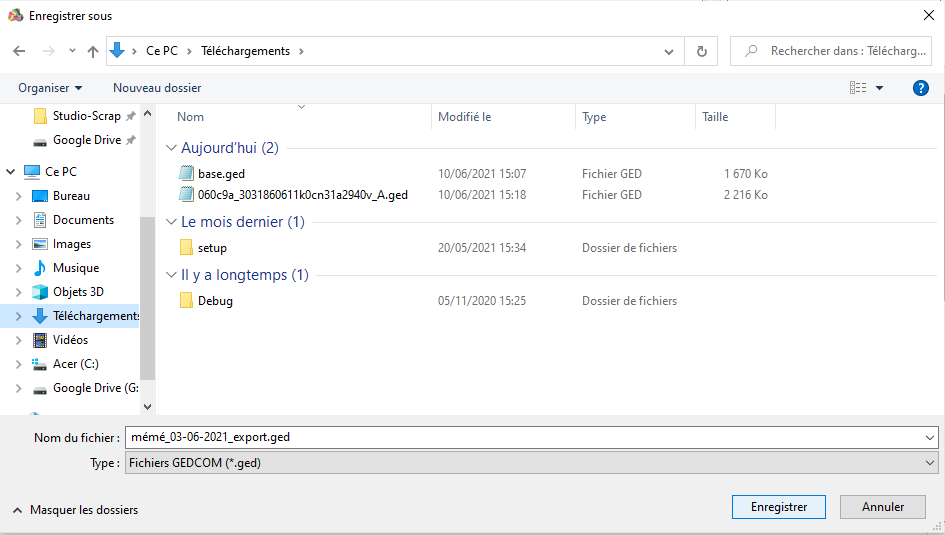
À la fin du traitement, un message vous indique que celui-ci a bien été effectué, et vous propose d'ouvrir le dossier d'enregistrement. C'est dans ce dossier que vous allez retrouver le fichier GEDCOM que vous allez ensuite importer dans Généatique.
Ouvrir le GEDCOM dans Généatique
Une fois que vous avez récupéré le fichier GEDCOM de votre généalogie, c'est maintenant le moment de l'ouvrir dans Généatique. Pour cela, ouvrez le logiciel. Cliquez sur Restaurer et importer. Choisissez GEDCOM.
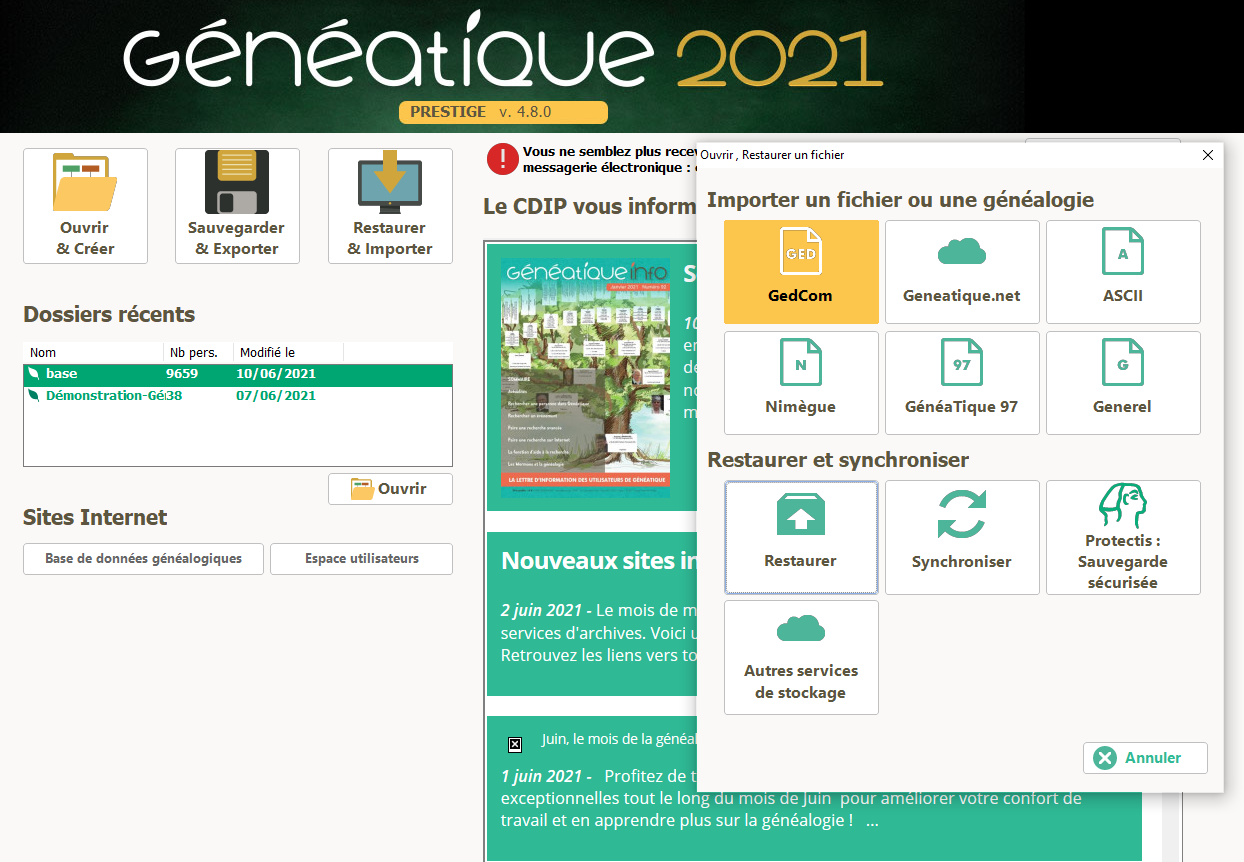
Dans la fenêtre qui s'ouvre, indiquez au logiciel l'emplacement de votre fichier GEDCOM. Cliquez sur Ouvrir. Définissez le nom que portera cette nouvelle généalogie dans le logiciel. Cliquez sur OK.
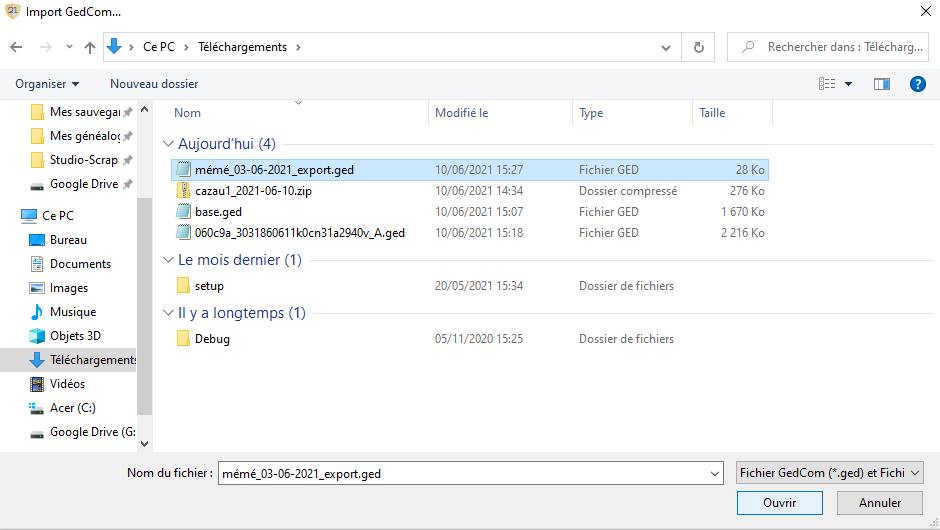
Après une première lecture du fichier, le logiciel vous propose un réglage pour l'import du fichier en choisissant le système de code du fichier. Si votre GEDCOM vient de Geneanet, Filae, ou Heredis, ne modifiez pas ce réglage. Pour un GEDCOM récupéré sur le site de MyHeritage, vérifiez que c’est bien l'encodage UTF-8 qui est sélectionné, et au besoin modifiez ce réglage.
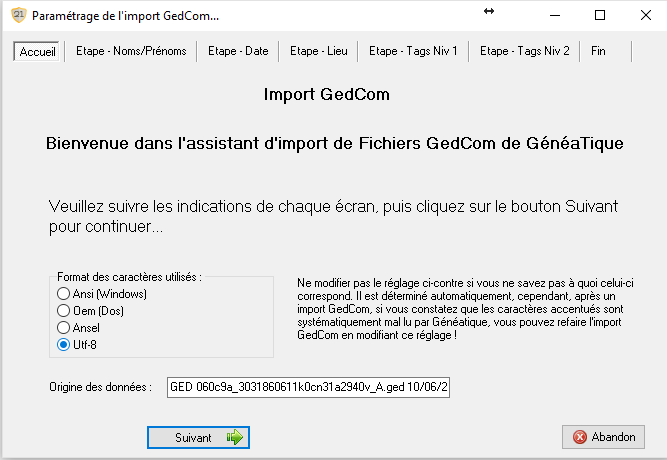
Pour chacun des écrans intermédiaires vous devez indiquer ce que vous voyez à l'écran et surtout pas ce que vous voulez voir, pour que le logiciel lise les informations du GEDCOM dans le bon sens. Lancez ensuite l’import du fichier GEDCOM et laissez le logiciel mettre en place la généalogie. À la fin du traitement, vous pouvez ouvrir votre généalogie dans Généatique, la modifier, etc.
Pour aller plus loin :
Gedcom, export, import et fusion
Exporter et importer le gedcom, fusionner les généalogies
A lire également :
- LE GEDCOM
- IMPORTER SA GÉNÉALOGIE DANS GÉNÉATIQUE
- PARTAGER SA GÉNÉALOGIE, COMMENT FAIRE ?

